- Autorius Jason Gerald [email protected].
- Public 2024-01-19 22:13.
- Paskutinį kartą keistas 2025-06-01 06:07.
Kartais sistemos failai gali būti sugadinti ir bandysite dirbti su vos veikiančia „Windows XP“operacine sistema. Galbūt visos jūsų programos pradeda veikti lėtai ir norite, kad būtų būdas priversti „Windows“operacinę sistemą veikti taip greitai, kaip ir anksčiau. Laimei, „Windows XP“taisymas ar iš naujo įdiegimas yra gana paprastas procesas. Jei norite įdiegti „Windows XP“, neatsižvelgdami į naudojamą versiją, atlikite toliau nurodytus veiksmus.
Žingsnis
1 būdas iš 3: įdiekite remontą
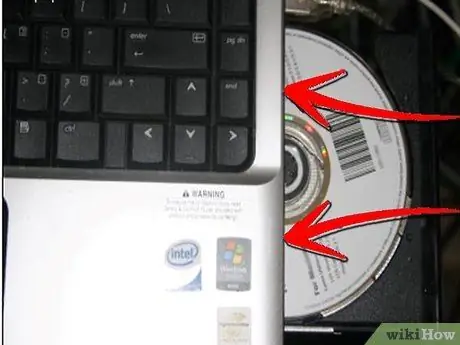
Žingsnis 1. Įdėkite „Windows XP“kompaktinį diską į kompaktinį diską
Jei jo nebeturite, kreipkitės į kompiuterių parduotuvę, kad pakeistumėte, arba atsisiųskite iš interneto.iso failą, kuriame galite nukopijuoti turinį į tuščią kompaktinį diską. Saugokitės virusų ir žinokite, kad vis tiek turite įvesti galiojantį produkto rakto numerį, kad galėtumėte įdiegti.
Žingsnis 2. Užsirašykite produkto rakto numerį
Tai bus naudinga prieš pradedant diegimo procesą. Šį rakto numerį sudaro 25 simbolių kodas, kurį turite įvesti norėdami įdiegti „Windows“operacinę sistemą. Paprastai jį galima rasti keliose skirtingose vietose:
-
Tai yra „Windows XP“kompaktinių diskų dėžutėje, paprastai gale.

Iš naujo įdiekite „Windows XP“2 veiksmas Bullet1 - Buvimas prie kompiuterio. Staliniuose kompiuteriuose tai paprastai yra už korpuso. Nešiojamiesiems kompiuteriams jis yra apačioje.
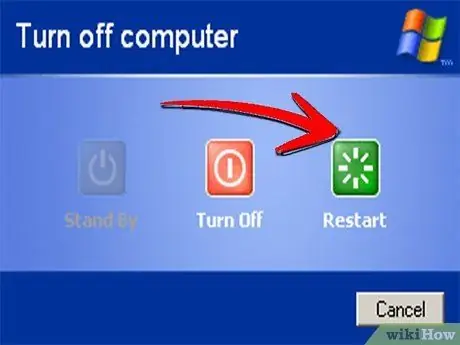
Žingsnis 3. Perkraukite kompiuterį
įsitikinkite, kad į kompaktinį diską įdėtas „Windows XP“kompaktinis diskas. Jūsų kompiuteris turi būti nustatytas paleisti iš kompaktinio disko. Norėdami tai padaryti, turite eiti į BIOS nustatymų skyrių.
-
Norėdami pasiekti BIOS, paspauskite sąrankos mygtuką, kai pasirodys kompiuterio prekės ženklo logotipas. Kiekvienos markės kompiuterio klavišai yra skirtingi, tačiau dažniausiai tai yra F2, F10, F12 arba Delete klavišai. Kai pasirodys kompiuterio prekės ženklo logotipas, ekrane bus rodomas teisingas mygtukas.

Įdiekite „Linux“2 veiksmo ženklelį -
Įėję į BIOS, įveskite įkrovos meniu. Iš CD-ROM pasirinkite First Boot. Priklausomai nuo jūsų BIOS sąrankos, jis taip pat gali būti vadinamas DVD įrenginiu, optiniu įrenginiu arba CD/DVD įrenginiu.

Iš naujo įdiekite „Windows XP“3 veiksmas Bullet2 -
Išsaugokite pakeitimus ir išeikite iš BIOS. Dėl to kompiuteris bus paleistas iš naujo.

Iš naujo įdiekite „Windows XP“3 veiksmas Bullet3
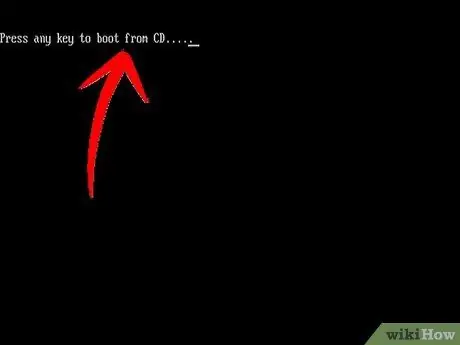
Žingsnis 4. Pradėkite diegimą
Kai kompiuterio prekės ženklo logotipas išnyks, pasirodys pranešimas „Paspauskite bet kurį klavišą, kad paleistumėte iš kompaktinio disko …“paspauskite bet kurį klaviatūros klavišą, kad pradėtumėte diegimo procesą. Jei nepaspausite klavišo, kompiuteris bus paleistas iš kietojo disko kaip įprasta.
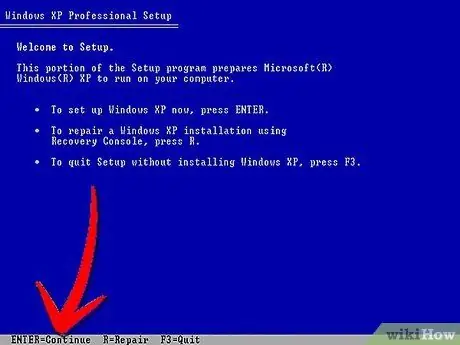
Žingsnis 5. Bus paleistas sąrankos procesas
Norėdami pradėti sąrankos procesą, „Windows“operacinė sistema turi įkelti tvarkyklę. Tai užtruks. Baigę būsite pasveikinti ekranu, kuriame sakoma „Sveiki atvykę“. Norėdami pradėti remonto diegimą, paspauskite klavišą Enter. Negalima eiti į atkūrimo skyrių.
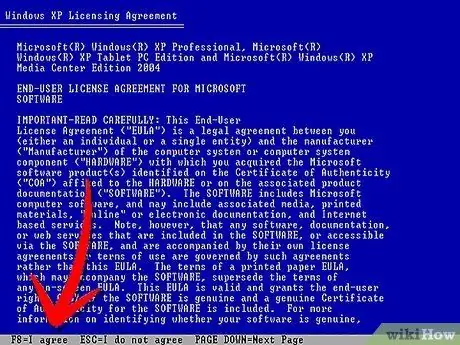
Žingsnis 6. Perskaitykite patvirtinimo laišką
Baigę skaityti patvirtinimo laišką, paspauskite F8, kad sutiktumėte ir tęstumėte. Sąranka parodys „Windows XP“diegimų sąrašą. Dauguma vartotojų šiame sąraše matys tik vieną dalyką.
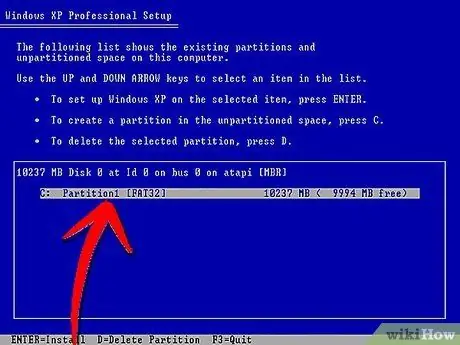
Žingsnis 7. Pasirinkite esamą „Windows XP“diegimą
Jei įdiegta tik viena „Windows XP“, ji bus automatiškai paryškinta. Norėdami pradėti remonto procesą, paspauskite mygtuką R. „Windows“operacinė sistema pradės kopijuoti failus ir automatiškai paleis kompiuterį iš naujo. Tai pradės remonto diegimą.
-
Turėsite nurodyti datą, laiką ir keletą kitų klausimų. Dažnai numatytoji parinktis yra priimtina.

Iš naujo įdiekite „Windows XP“7 veiksmas
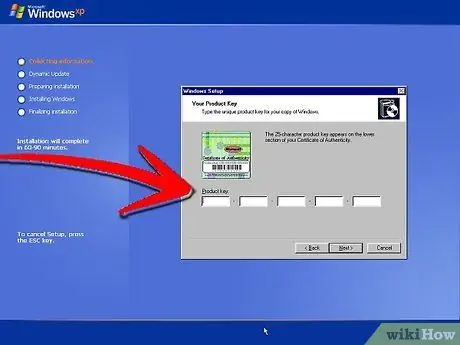
Žingsnis 8. Įveskite produkto rakto numerį
Diegimo pabaigoje jūsų bus paprašyta įvesti produkto rakto numerį. Prieš tęsdama procesą, „Windows“patikrins šio rakto numerio galiojimą.
-
Įdiegę turėsite patvirtinti „Windows“kopiją internete arba telefonu. Kai prisijungsite prie naujai pataisyto „Windows“, pasirodys produkto aktyvinimo meniu. Jei turite interneto ryšį, tai galite padaryti paspausdami mygtuką.

Iš naujo įdiekite „Windows XP“8 veiksmas Bullet1
Žingsnis 9. Patikrinkite esamas programas
Kai diegimas bus baigtas, būsite nukreipti į langus, kurie buvo suremontuoti. Kadangi kai kurios failų sistemos buvo pakeistos, kai kurios įdiegtos programos gali neveikti ir gali tekti jas iš naujo įdiegti.
-
Kai kurias aparatūros tvarkykles gali tekti iš naujo įdiegti. Norėdami pamatyti, kuri aparatinė įranga nėra tinkamai įdiegta, atidarykite meniu Pradėti ir dešiniuoju pelės mygtuku spustelėkite Mano kompiuteris. Pasirinkite skirtuką Aparatūra ir spustelėkite Įrenginių tvarkytuvė. Jei yra aparatūros įrenginys su geltonu šauktuku, reikia iš naujo įdiegti įrenginio tvarkyklę.

Iš naujo įdiekite „Windows XP“9 veiksmas Bullet1 -
Remonto įrengimas neturėtų pažeisti asmens duomenų ir dokumentų. Patikrinkite, ar viskas yra savo vietose.

Iš naujo įdiekite „Windows XP“9 veiksmas Bullet2
2 būdas iš 3: suformatuokite ir įdiekite iš naujo

Žingsnis 1. Sukurkite atsarginę duomenų kopiją
Formatuodami ir iš naujo įdiegdami „Windows“atlaisvinsite standųjį diską. Prieš pradėdami procesą įsitikinkite, kad sukūrėte visų svarbių failų atsarginę kopiją. Visos nuotraukos, filmai, dokumentai ir muzika bus ištrinti.
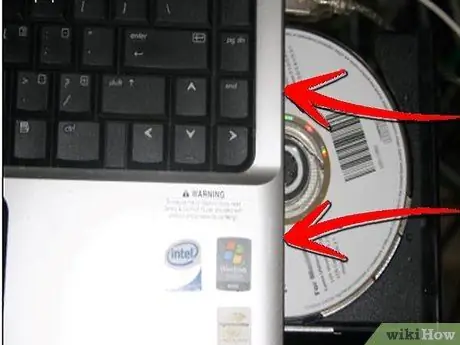
Žingsnis 2. Įdėkite „Windows“kompaktinį diską
Atkreipkite dėmesį į produkto rakto numerį, kurio jums prireiks diegimo proceso metu. Paleiskite iš „Windows“kompaktinio disko, kad pradėtumėte programos sąranką
Išsamius veiksmus galite rasti šio vadovo pirmosios dalies 1-4 veiksmuose
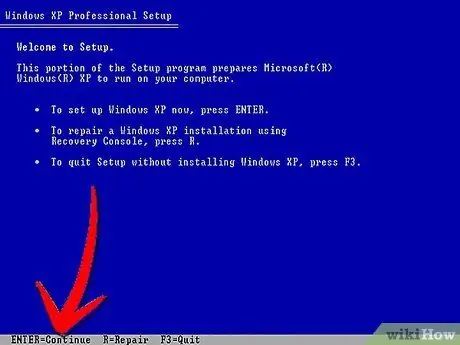
Žingsnis 3. Sąranka bus įkelta
„Windows“įkelia sąrankos programos tvarkyklę. Kai šis procesas bus baigtas, paspauskite „Enter“mygtuką pasveikinimo ekrane, kad pradėtumėte sąranką. Negalima eiti į atkūrimo skyrių.
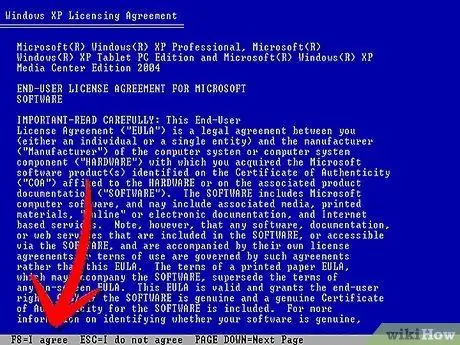
Žingsnis 4. Perskaitykite patvirtinimo laišką
Baigę skaityti patvirtinimo laišką paspauskite klavišą F8, kad tęstumėte sąrankos procesą. Sąranka įkelia „Windows XP“diegimų sąrašą. Norėdami tęsti naują diegimą, paspauskite klavišą „Esc“.
5 veiksmas. Ištrinkite kietojo disko skaidinį
Pamatysite kietojo disko skaidinių sąrašą. Tai diskai C: ir D: (pavadinimai priklauso nuo atliktų sistemos nustatymų).
-
Tai paskutinė galimybė iš naujo paleisti kompiuterį ir kurti atsargines failų, kurių atsargines kopijas sukūrėte, kopijas. Ištrynus skaidinį, visi jūsų duomenys bus prarasti.

Iš naujo įdiekite „Windows XP“14 veiksmas Bullet1 -
Pažymėkite skaidinį, kuriame yra „Windows“operacinė sistema. Paprastai yra C: skaidinyje. Paspauskite D, kad ištrintumėte tą skaidinį. Patvirtinkite, kad norite ištrinti skaidinį, paspausdami klavišą „Enter“.

Iš naujo įdiekite „Windows XP“14 veiksmas „Bullet2“ -
Turėsite paskutinę galimybę išeiti iš proceso. Norėdami būti visiškai tikri, kad norite ištrinti tą skaidinį, paspauskite L.

Iš naujo įdiekite „Windows XP“14 veiksmas „Bullet3“
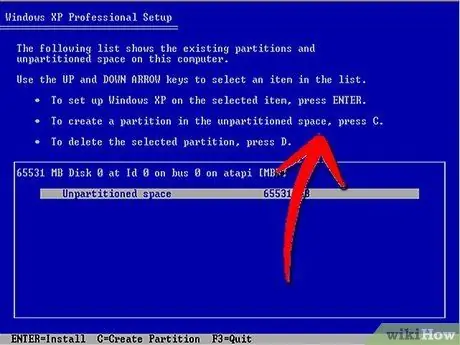
Žingsnis 6. Sukurkite naują skaidinį
Pasirinkite neskaidytą erdvę. Norėdami sukurti naują skaidinį, paspauskite klavišą C. Įveskite maksimalų galimą dydį ir paspauskite „Enter“.
-
Jei norite sukurti kitą skaidinį standžiajame diske per „Windows“sistemą, galite sukurti mažesnį skaidinį. Dėl šios priežasties kas nors tai padarytų, tačiau kai kuriems vartotojams turėtų pakakti sukurti kuo didesnį skaidinį.

Iš naujo įdiekite „Windows XP“15 veiksmas
Žingsnis 7. Pradėkite „Windows“sąranką
Sukūrę skaidinį, pažymėkite jį ir paspauskite „Enter“, kad pradėtumėte „Windows“diegimo procesą. Jūsų bus paprašyta suformatuoti skaidinį. Pasirinkite „Formatuoti skaidinį naudojant NTFS failų sistemą“. Pasirinkite NTFS, o ne FAT, nes NTFS yra stabilesnis „Windows“.
-
Bus pradėtas formatavimas. Tai gali užtrukti kelias valandas, priklausomai nuo standžiojo disko dydžio ir greičio, tačiau daugumai vartotojų tai užtruks kelias minutes.

Iš naujo įdiekite „Windows XP“16 veiksmas Bullet1 -
Suformatavus „Windows“sistema nukopijuos visus failus, reikalingus sąrankos procesui. Tai užtruks kelias minutes ir nereikalauja vartotojo sąveikos.

Iš naujo įdiekite „Windows XP“16 veiksmas „Bullet2“
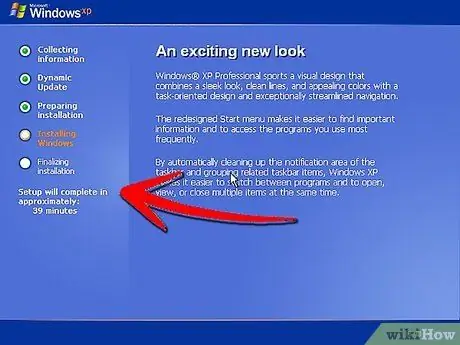
Žingsnis 8. „Windows“pradės diegimo procesą
Dažniausiai tai yra automatizuotas procesas, kurio metu vartotojas turi įvesti tam tikrą informaciją tam tikru laiku. Pirmasis variantas yra pakeisti kalbą ir regioną. Spustelėkite Tinkinti…, jei nustatymai neatitinka jūsų regiono. Kai nustatymai bus teisingi, spustelėkite Toliau, kad tęstumėte.
-
Kai būsite paraginti, parašykite savo vardą ir organizaciją. Jis bus naudojamas pažymint dokumentą ir vėliau gali būti pakeistas „Windows“nustatymuose.

Iš naujo įdiekite „Windows XP“17 veiksmas
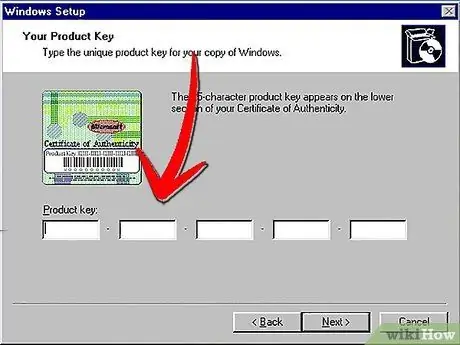
Žingsnis 9. Įveskite produkto rakto numerį
Šiuo metu jūsų bus paprašyta įvesti 25 skaitmenų produkto kodą. Jei diegiate iš „Windows XP SP3“kompaktinio disko, produkto rakto neprašyta.
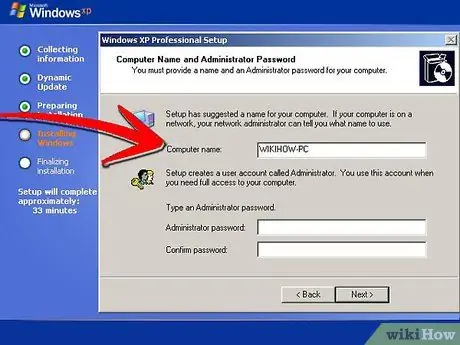
Žingsnis 10. Įveskite savo kompiuterio pavadinimą
Tai vardas, kuris bus rodomas tinkle jūsų kompiuteriui apibūdinti. „Windows“sistema automatiškai įkelia pavadinimą, bet jūs galite laisvai jį pakeisti, kaip norite.
-
Jei naudojate „Windows XP Professional“, jūsų bus paprašyta įvesti administratoriaus slaptažodį, kuris bus naudojamas administratoriaus paskyrai pasiekti.

Iš naujo įdiekite „Windows XP“19 veiksmas Bullet1
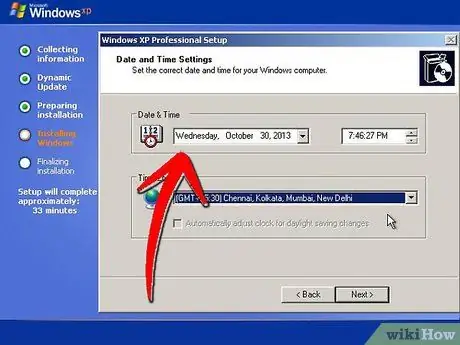
Žingsnis 11. Pasirinkite tinkamą laiką ir datą
Dabar pamatysite kalendorių ir laikrodį, kuriuos galima koreguoti pagal jūsų gyvenamąjį laiką. Taip pat galite pasirinkti savo vietos laiko juostą.
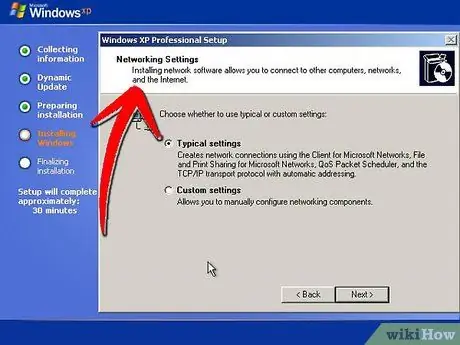
Žingsnis 12. Sureguliuokite tinklo nustatymus
Jūsų paklaus, ar norite įdiegti įprastus tinklo nustatymus, ar tinkintus. Daugumai vartotojų įprastas nustatymas yra teisingas pasirinkimas. Jei diegiate įmonės aplinkoje, pirmiausia pasitarkite su sistemos administratoriumi.
-
Kai paprašoma įvesti darbo grupę, dauguma vartotojų pasirinks pirmąją parinktį ir paliks darbo grupės pavadinimą pagal numatytuosius nustatymus. Jei esate įmonės aplinkoje, gali tekti įvesti domeno pavadinimą. Vėlgi, pirmiausia pasitarkite su sistemos administratoriumi.

Iš naujo įdiekite „Windows XP“21 veiksmas
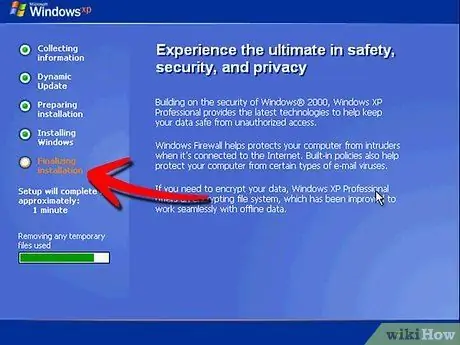
Žingsnis 13. „Windows“sistema užbaigs sąrankos procesą
Tai užtruks kelias minutes ir nereikalauja vartotojo įvesties. Kai tai bus padaryta, kompiuteris bus automatiškai paleistas iš naujo ir įkelta „Windows XP“.
-
Jei pakeisite BIOS nustatymus, kad paleistumėte iš kompaktinio disko, galite vėl pamatyti parinktį „Paspauskite bet kurį klavišą, kad paleistumėte iš CD …“. Nespauskite jokių mygtukų ir palaukite, kol pasikeis ekranas. Kompiuteris ir toliau bus paleistas iš standžiojo disko ir baigs diegti „Windows“.

Iš naujo įdiekite „Windows XP“22 veiksmas Bullet1
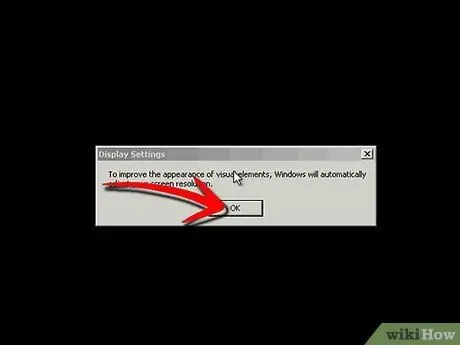
Žingsnis 14. Pasirinkite Gerai, kad nustatytumėte ekrano skiriamąją gebą
„Windows“sistema automatiškai pakeis ekrano dydį, kad būtų lengviau skaityti. Kai ekranas atstatomas, jūsų paklaus, ar galite perskaityti naują teksto laukelį. Jei galite, spustelėkite Gerai, jei norite tęsti. Jei negalite, pasirinkite atšaukti arba palaukite 20 sekundžių, kol ekranas grįš į pradinius nustatymus.
Žingsnis 15. Norėdami tęsti diegimo procesą, pasirinkite Kitas
Atlikus pakeitimus ekrane pasirodys „Microsoft Windows“pasveikinimo ekranas. Šis procesas užtruks tik kelias minutes.
-
„Windows“sistema bandys pakeisti jūsų kompiuterio tinklo ryšį. Jei planuojate tai nustatyti vėliau, galite praleisti šį skyrių.

Iš naujo įdiekite „Windows XP“24 veiksmas Bullet1 -
Kitame ekrane bus klausiama, ar esate prisijungę prie interneto per vietinį tinklą ar namų tinklą, ar tiesiogiai prisijungę prie interneto. Jei savo tinklui naudojate maršrutizatorių, pasirinkite pirmąją parinktį. Jei modemas yra tiesiogiai prijungtas prie kompiuterio, pasirinkite antrą parinktį.

Iš naujo įdiekite „Windows XP“24 veiksmas „Bullet2“ - Jums suteikiama galimybė užregistruoti savo produktą „Microsoft“. Registracija ar ne, priklauso nuo jūsų, nereikia paleisti „Windows“operacinės sistemos.
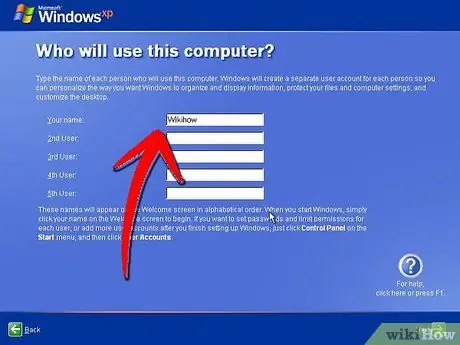
Žingsnis 16. Įveskite kompiuterio vartotojo vardą
Atlikdami šį veiksmą, kiekvienam kompiuterio vartotojui sukuriate atskirą prisijungimo vardą. Turite įvesti bent vieną vardą. Šiame ekrane galite sukurti iki penkių vartotojų, tačiau po diegimo proceso valdymo pulte galima sukurti daugiau.
-
Įvedę pavadinimą, spustelėkite baigti, kad užbaigtumėte diegimo procesą. „Windows“sistema veiks kurį laiką ir būsite pasveikinti su nauju darbalaukio ekranu

Iš naujo įdiekite „Windows XP“25 veiksmas Bullet1
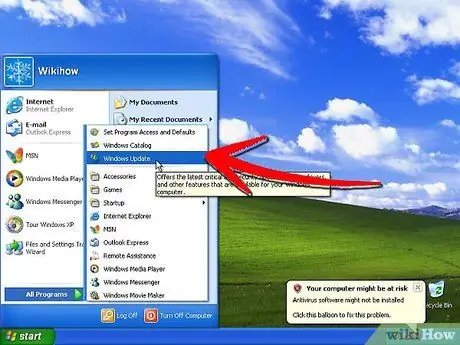
Žingsnis 17. Paleiskite „Windows“naujinimą
Jūsų diegimas baigtas, tačiau turite kuo greičiau paleisti „Windows“naujinius. Tai atsisiųs naujausius sistemos naujinius iš „Microsoft“. Tai labai svarbu, nes tai pašalina sistemos pažeidžiamumą ir stabilumo problemas.
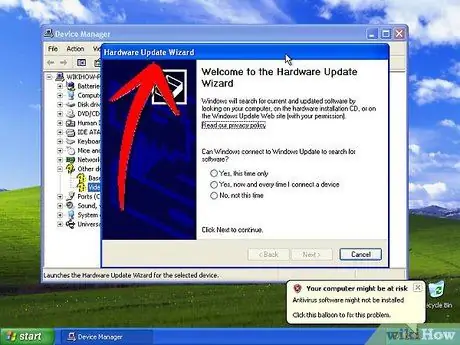
Žingsnis 18. Įdiekite aparatūros tvarkykles
Greičiausiai turėsite iš naujo įdiegti tvarkykles, kai kompiuteris bus baigtas formatuoti. Priklausomai nuo aparatūros, prijungtos prie jūsų kompiuterio, tai gali būti VGA, modemas ar tinklo plokštė, garsiakalbiai ir kt.
Šias tvarkykles rasite tvarkyklės kompaktiniame diske, kuris buvo pateiktas perkant kompiuterį, taip pat jas galima atsisiųsti iš kompiuterio gamintojo svetainės
3 būdas iš 3: įdiekite nenaudodami kompaktinio disko
Žingsnis 1. Įdiekite iš atkūrimo skaidinio
Daugelis kompiuterių gamintojų siunčia savo kompiuterius iš anksto įdiegtus su standžiojo disko skaidiniu, kuriame yra „Windows“diegimo failai. Norėdami jį pasiekti, turite paleisti atkūrimo skaidinį.
-
Dažniausias atkūrimo skaidinio įvedimo raktas yra F11. Šis tekstas pasirodys po kompiuterio prekės ženklo logotipu netrukus įjungus kompiuterį.

Iš naujo įdiekite „Windows XP“28 veiksmas Bullet1 -
Kiekvienos prekės ženklo kompiuterio atkūrimo įkrovos tvarka yra skirtinga. Norėdami patekti į sąrankos programą, atlikite ekrane pateikiamus veiksmus. Pradėję sąranką, pradėkite nuo aukščiau pateiktų veiksmų 3 žingsnis.

Iš naujo įdiekite „Windows XP“28 veiksmas Bullet2
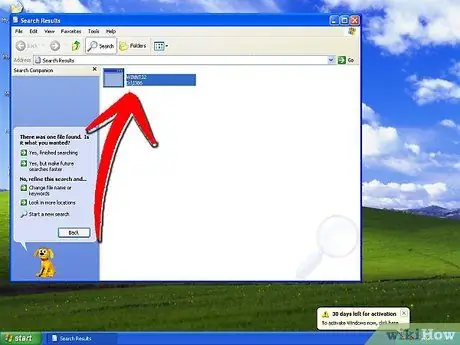
Žingsnis 2. Įdiekite iš „Windows“
Naudosite failą pavadinimu winnt32.exe. Šis failas yra „Windows“diegimo programa, kurią galima paleisti naudojant „Windows XP“. Norėdami rasti failą, atidarykite meniu Pradėti ir spustelėkite Ieškoti. Pasirinkite „visi failai ir aplankai“ir kairėje. Paieškos laukelyje įveskite „winnt32.exe“.
-
Paleidus „winnt32“, kompiuteris bus paleistas iš naujo ir pateksite į „Windows“sąranką. Nuo šio momento sekite 3 žingsnis iš aukščiau esančio skyriaus. Vis tiek turite įvesti galiojantį produkto rakto numerį. Jūsų duomenys bus ištrinti taip, lyg diegtumėte įprastai.

Iš naujo įdiekite „Windows XP“29 veiksmas Bullet1






